Bloccare le schede private in Firefox per Android
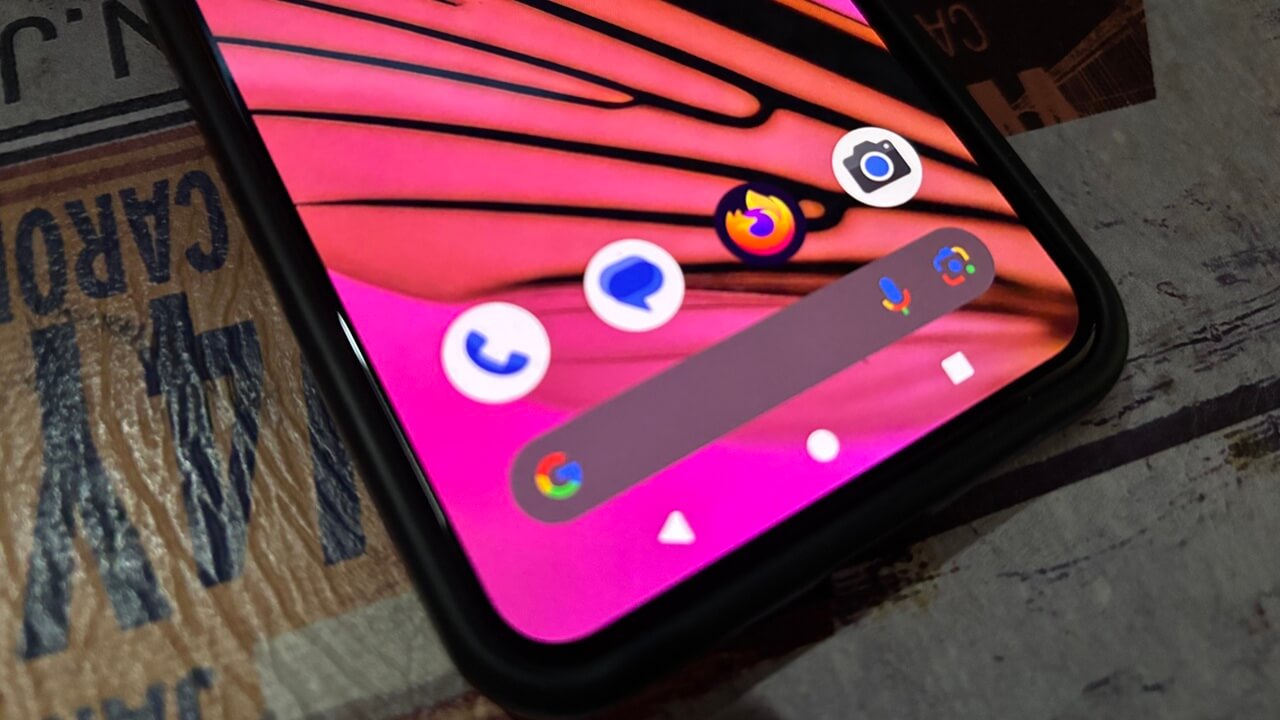
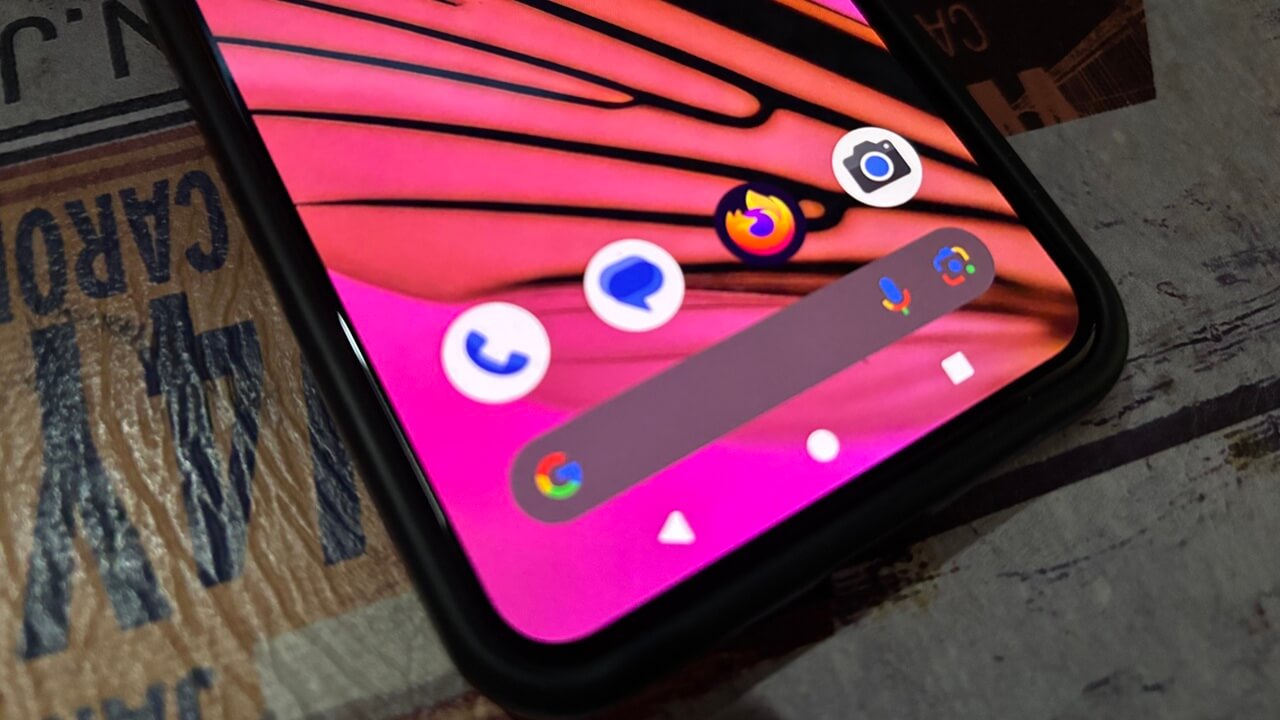
Private browsing è ora più riservata. Firefox su Android offre una funzione che consente di bloccare le schede di navigazione privata usando l’impronta digitale o un altro metodo biometrico per un’esperienza ancora più confidenziale. Questa guida spiega come attivare e gestire la funzione, come bloccare tutte le schede e quali alternative considerare.
Importante: assicurati di avere l’ultima versione di Firefox installata prima di procedere.
Per chi è questo articolo
- Utenti Android che usano Firefox e vogliono aggiungere un livello di protezione alle schede private.
- Amministratori che valutano opzioni di protezione delle app sui dispositivi mobili.
Sommario rapido
- Aggiorna Firefox dal Play Store.
- Apri Firefox e passa alla scheda Private dal selettore di schede.
- Attiva il blocco tramite schermata di sblocco o PIN.
- Opzioni alternative: App Lock del telefono, app di terze parti, Firefox Focus.
Requisiti e termini chiave
- Autenticazione biometrica: metodo come impronta digitale o riconoscimento facciale già configurato sul dispositivo.
- PIN: codice numerico alternativo per sbloccare quando la biometria non è disponibile.
Procedura passo per passo per bloccare le schede private
- Verifica aggiornamenti: apri il Google Play Store, cerca «Firefox» e, se disponibile, tocca Aggiorna.
- Apri Firefox sul dispositivo Android.
- Tocca l’icona del gruppo di schede accanto alla barra degli indirizzi.
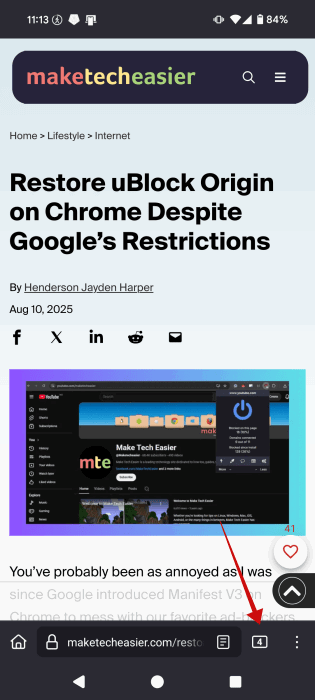
- Passa alla scheda Private.
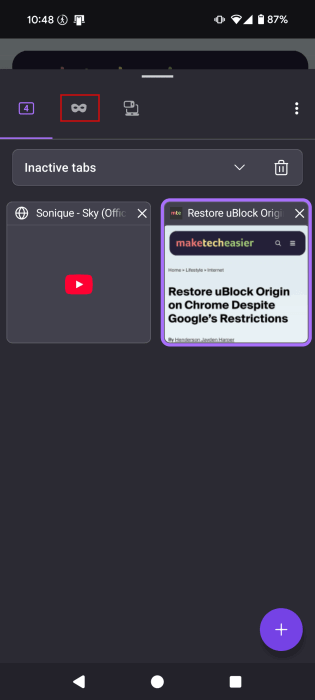
- Tocca il pulsante + Private per aprire una nuova scheda privata e inserisci l’indirizzo desiderato.
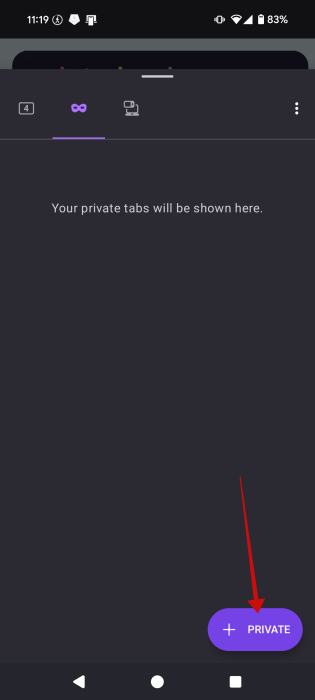
- Riapri il selettore di schede toccando l’icona del gruppo per vedere l’anteprima delle schede private.
- In alto comparirà l’opzione che chiede se vuoi usare il blocco schermo per nascondere le schede private; tocca Lock Tabs.
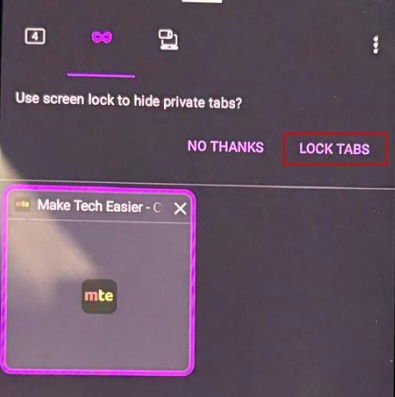
- Segui la richiesta di autenticazione biometrica o scegli l’opzione per usare un PIN.
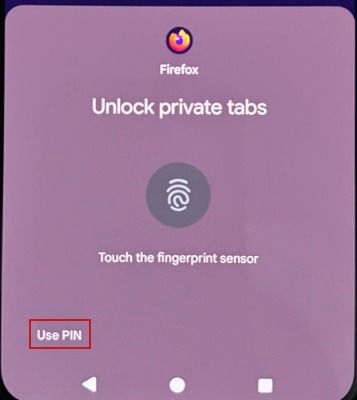
Da questo momento, ogni volta che tenterai di accedere alle schede private dovrai autenticarti.
Nota: se non vedi l’opzione per bloccare le schede, passa alle impostazioni di Firefox come indicato nella sezione seguente.
Abilitare il blocco dalle impostazioni di Firefox
- Tocca i tre puntini nell’angolo inferiore o superiore destro (a seconda della posizione della barra degli indirizzi).
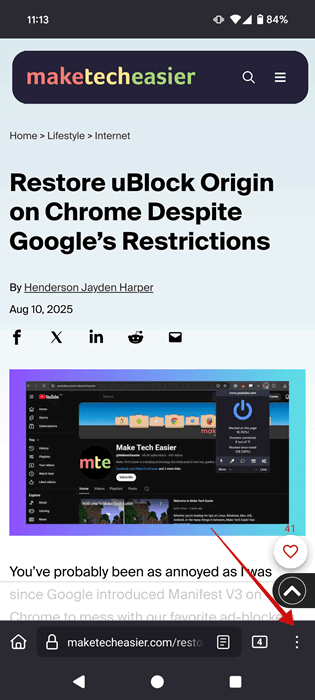
- Seleziona Settings.
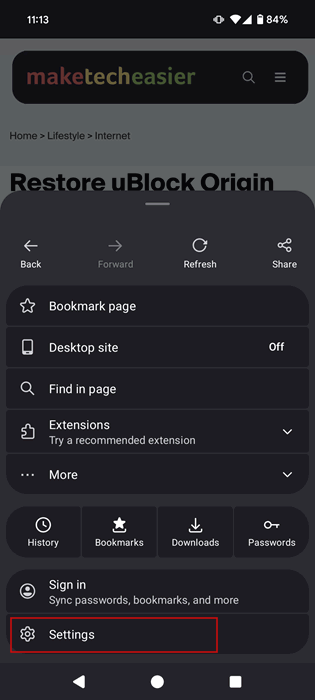
- Vai a Privacy and security e tocca Private browsing.
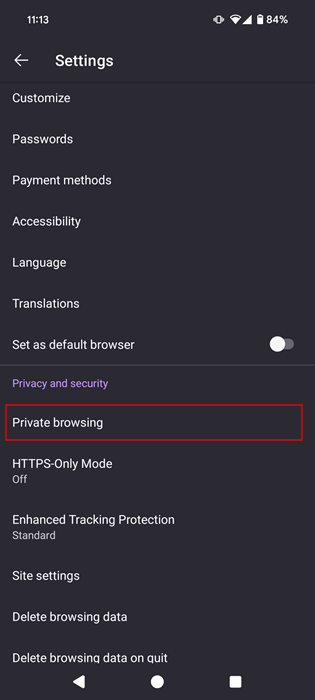
- Attiva l’opzione Use screen lock to hide tabs in private browsing.
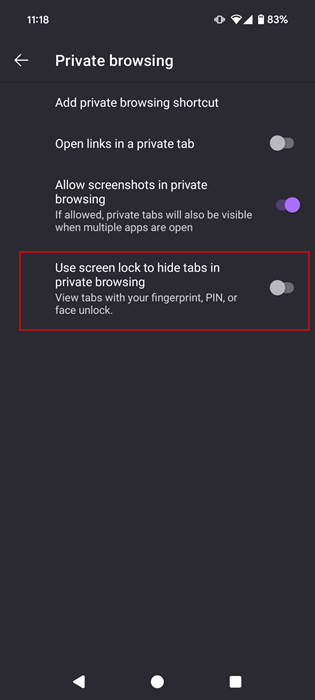
Bloccare tutte le schede o l’intera app
Se preferisci che l’intero browser richieda autenticazione, puoi bloccare l’app Firefox a livello di sistema o con app di terze parti.
Opzioni principali:
- Funzione App Lock del produttore del telefono (es. impostazioni Security o Device protection).
- App di terze parti come AppLock by SpSoft.
- Usare Firefox Focus che ha un blocco integrato.
Esempio: App Lock sul telefono Honor
- Vai a Impostazioni -> Security & privacy -> Device & data protection.
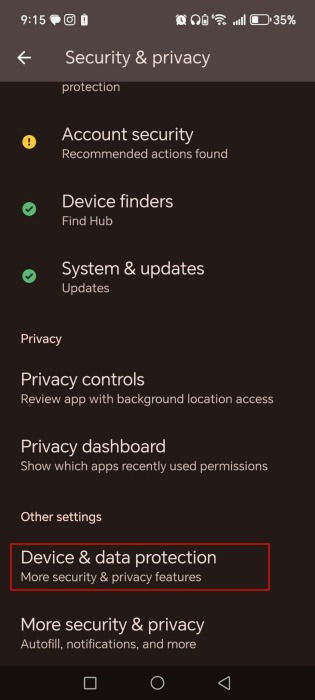
- Seleziona App Lock.
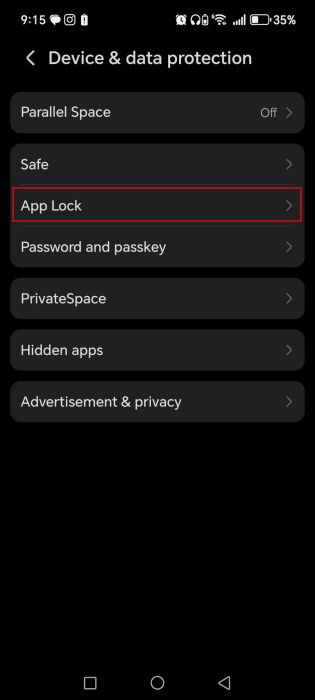
- Attiva il blocco per le app desiderate, incluso Firefox. Il metodo di autenticazione già impostato sul dispositivo verrà richiesto quando qualcuno apre Firefox.
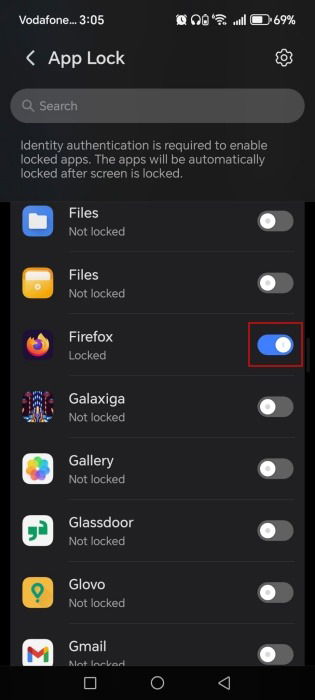
Esempio: AppLock by SpSoft
- Installa l’app dal Play Store e aprila.
- Imposta un master PIN e autorizza l’app ad accedere alle impostazioni richieste.
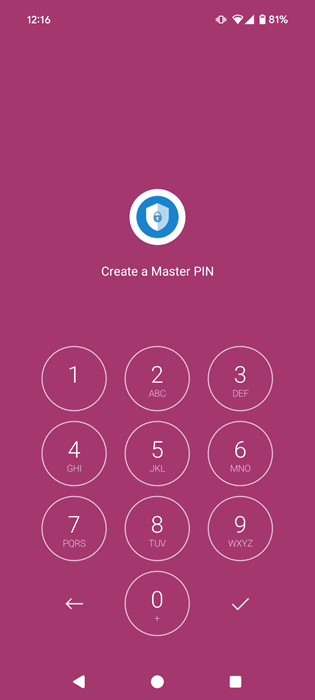
- Premi il pulsante + per aggiungere le app da bloccare, cerca Firefox e attiva il toggle.
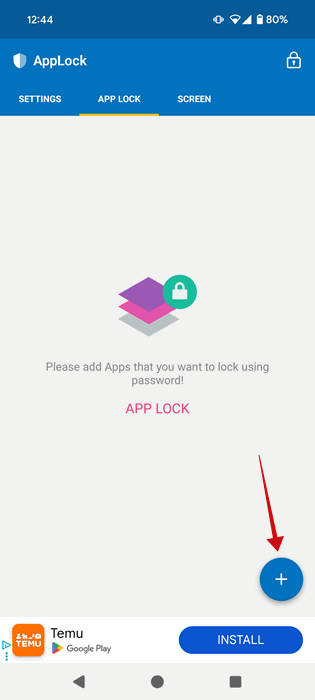
- Concedi i permessi richiesti e salva. Ora per aprire Firefox servirà il PIN o la biometria.
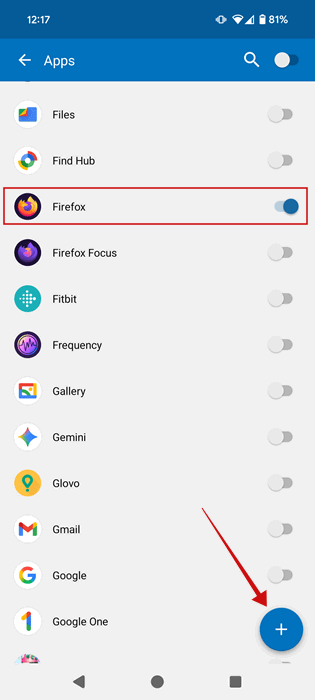
Firefox Focus come alternativa
Firefox Focus è un browser orientato alla privacy che include opzioni per bloccare l’app con impronta digitale.
- Apri Firefox Focus e tocca i tre puntini in alto a destra.
- Vai a Settings -> Privacy & Security e attiva Use fingerprint to unlock app.
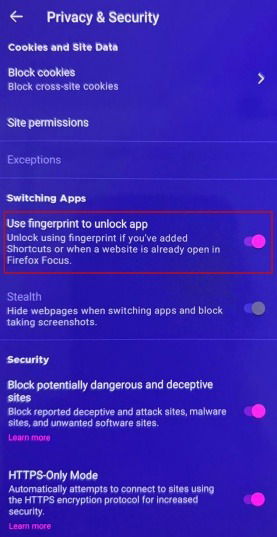
Quando questa funzione non è la soluzione ideale
- Dispositivi senza sensori biometrici: in quel caso usa un PIN o il blocco app di sistema.
- Condividi il dispositivo con altri utenti affidabili: il blocco può risultare scomodo se più persone devono accedere frequentemente.
- Minacce avanzate: per protezioni contro attacchi fisici o malware mirati, valuta soluzioni di gestione dei dispositivi e cifratura a livello di sistema.
Best practice e heuristics
- Abilita sempre la biometria o un PIN forte sul dispositivo prima di usare il blocco delle schede.
- Chiudi le schede private se prevedi di prestare il telefono per un periodo prolungato.
- Usa blocco a livello app per proteggere anche la cronologia e i segnalibri se necessario.
Playbook rapido per utenti non esperti
- Aggiorna Firefox.
- Apri le schede e passa a Private.
- Tocca Lock Tabs e configura la biometria o il PIN.
- Verifica bloccando e riaprendo Firefox.
Checklist per amministratori IT
- Verificare compatibilità dei dispositivi con biometria.
- Definire policy aziendali su App Lock e gestione PIN.
- Pianificare formazione minima per utenti finali su come sbloccare in sicurezza.
Decisione rapida: quale opzione scegliere
flowchart TD
A[Hai biometria sul dispositivo?] -->|Sì| B[Usa blocco interno di Firefox per schede private]
A -->|No| C[Vuoi bloccare tutta l'app?]
C -->|Sì| D[Usa App Lock di sistema o app di terze parti]
C -->|No| E[Usa Firefox Focus per sessioni private rapide]
B --> F[Protezione per solo schede private]
D --> G[Protezione per tutta l'app e contenuti]
E --> H[Soluzione leggera per privacy]Problemi comuni e soluzioni
- Non vedi l’opzione Lock Tabs: aggiorna Firefox, poi controlla Settings -> Privacy and security -> Private browsing.
- Biometria non riconosciuta: ricontrolla le impostazioni biometriche del dispositivo e reimposta l’impronta digitale.
- App di terze parti non funziona correttamente: verifica permessi di accessibilità e ottimizzazioni batteria che possono chiudere l’app di lock.
Considerazioni su privacy e conformità
La funzione di blocco delle schede protegge l’accesso fisico alle schede private ma non cambia le pratiche di tracciamento web o il comportamento dei siti visitati. Per ridurre la raccolta dati, combina la navigazione privata con estensioni o impostazioni anti-tracking.
Note GDPR: il blocco dell’app o delle schede è una misura tecnica utile a proteggere i dati personali sul dispositivo. In contesti aziendali considerare policy aggiuntive come MDM e cifratura dei dispositivi.
Edge-case gallery
- Dispositivo condiviso in famiglia: preferisci il blocco app per separare completamente i profili.
- Dispositivo senza Play Services: alcune app di terze parti possono comportarsi diversamente; preferisci soluzioni integrate o Firefox Focus.
- Situazioni di emergenza: assicurati che chi deve poter accedere al dispositivo in casi specifici conosca la procedura di sblocco o esista un account amministrativo separato.
Domande frequenti
Come faccio a rimuovere il blocco delle schede private?
Vai in Settings -> Privacy and security -> Private browsing e disattiva Use screen lock to hide tabs in private browsing.
Posso usare PIN invece della biometria?
Sì, Firefox offre l’opzione di usare un PIN se preferisci non usare la biometria.
Bloccare le schede private cancella la cronologia?
No. Il blocco impedisce l’accesso senza autenticazione ma non altera il comportamento di cancellazione della navigazione privata; le schede private non salvano cronologia di navigazione come per norma della modalità privata.
Conclusione
Bloccare le schede private in Firefox per Android è un modo semplice e veloce per migliorare la riservatezza quando presti il telefono o temi accessi non autorizzati. Per una protezione più ampia valuta il blocco dell’app a livello di sistema o l’uso di Firefox Focus. Adotta buone pratiche su PIN e biometrici e integra queste misure con policy aziendali quando necessario.
Domande frequenti estese e risorse correlate: cerca aggiornamenti su Firefox nel Play Store e leggi la documentazione ufficiale di Mozilla per dettagli tecnici e note di rilascio.



